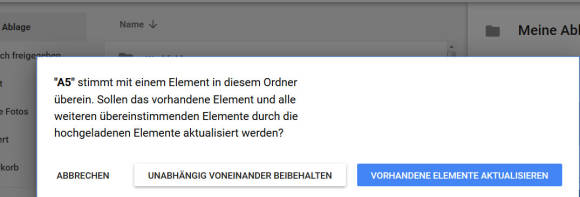News
13.03.2017, 10:47 Uhr
Dateiversionen in Google Drive verwalten
Ein typisches Cloud-Problem: Man lädt mehrere gleich lautende Dateien hoch und auf einmal hat man Dubletten. Abhilfe schafft die Versionsübersicht bei Google Drive.
Ein gängiges Problem: Man arbeitet an mehreren Dateien und lädt diese unter Umständen mit derselben Bezeichnung in die Cloud hoch – und schon ists passiert: Man hat Dubletten. Die Suche nach der Datei mit der letzten Änderung in der Cloud-Wolke entpuppt sich als die Suche nach der Nadel im Heuhaufen. Zum Glück gibt es seit einigen Monaten ein neues Feature bei Google Drive, das automatisch Dateien dedupliziert. Laden User mehrere identische Dateien mit dem gleichen Namen hoch, erhalten alte Dateien eine Versionsnummer. Es bleibt dabei immer die jeweils neuste Version der Datei erhalten, während alte Versionen wieder aus einer Datei-History hervorgekramt werden können.
Versionierung auf Wunsch
Doppelte Dateien werden also nicht einfach gelöscht. Dies auch für den Fall, dass Fehler passieren und man wieder zurück zu einem früheren File will. Die praktische Funktion kommt auch bei Drive-Ordnern zum Zuge. Legt man mehrere Ordner mit demselben Namen in Googles Cloud-Dienst ab, werden diese zu einem Ordner verschmolzen. Das Versionieren von Dateien und Ordnern kann man aber auf Wunsch gleich mittels Klick auf die Option «Als separate Datei behalten» abschalten, sobald die Datei oder der Ordner hochgeladen ist.
Ältere Versionen von Dateien verweilen offenbar 30 Tage lang im Cloud-Speicher. Hat man bei einer Datei das Deduplizieren nach dem Upload schon abgeschaltet und will man nachträglich wieder Versionen hinzufügen, klappt das mit einem Rechtsklick auf die Cloud-Datei über das Kontextmenü Versionen verwalten.
Kommentare
Es sind keine Kommentare vorhanden.